WPS excel中单元格一格拆成三格的方法
时间:2023-05-19 09:50:40作者:极光下载站人气:1864
在wps excel表格编辑工具中,我们会进行数据的不同设置操作,有些时候我们会不小心将多个单元格合并成一个单元格来显示了,那么想要将合并的单元格重新拆分为多个单元格来显示的话,同样再次点击合并单元格这个功能即可取消合并设置,或者你也可以进入到设置单元格格式的窗口中进行操作,在设置对齐选项卡的窗口中,将合并单元格这个选项取消勾选就好了,对于合并单元格和拆分单元格都是我们平常会经常使用到的功能,如果你不知道如何操作的话,那么可以和小编一起来看看下方的方法教程,下方是关于如何使用WPS Excel拆分单元格为三格的具体操作方法,感兴趣的话可以看看。
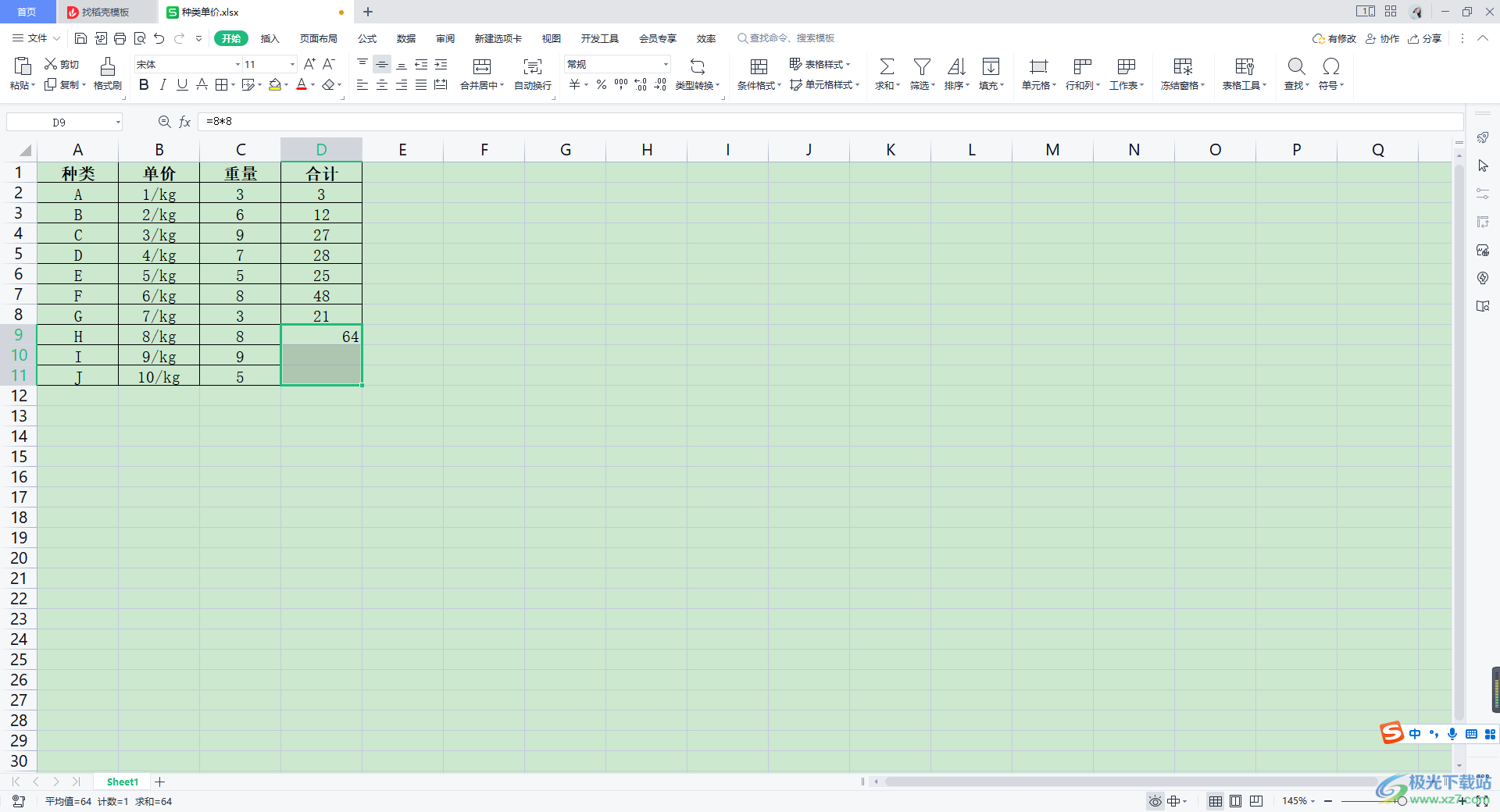
方法步骤
1.将我们编辑好的数据表格通过WPS办公软件打开,你可以看到我们编辑的数据中,有一个单元格占用了三格单元格的位置。
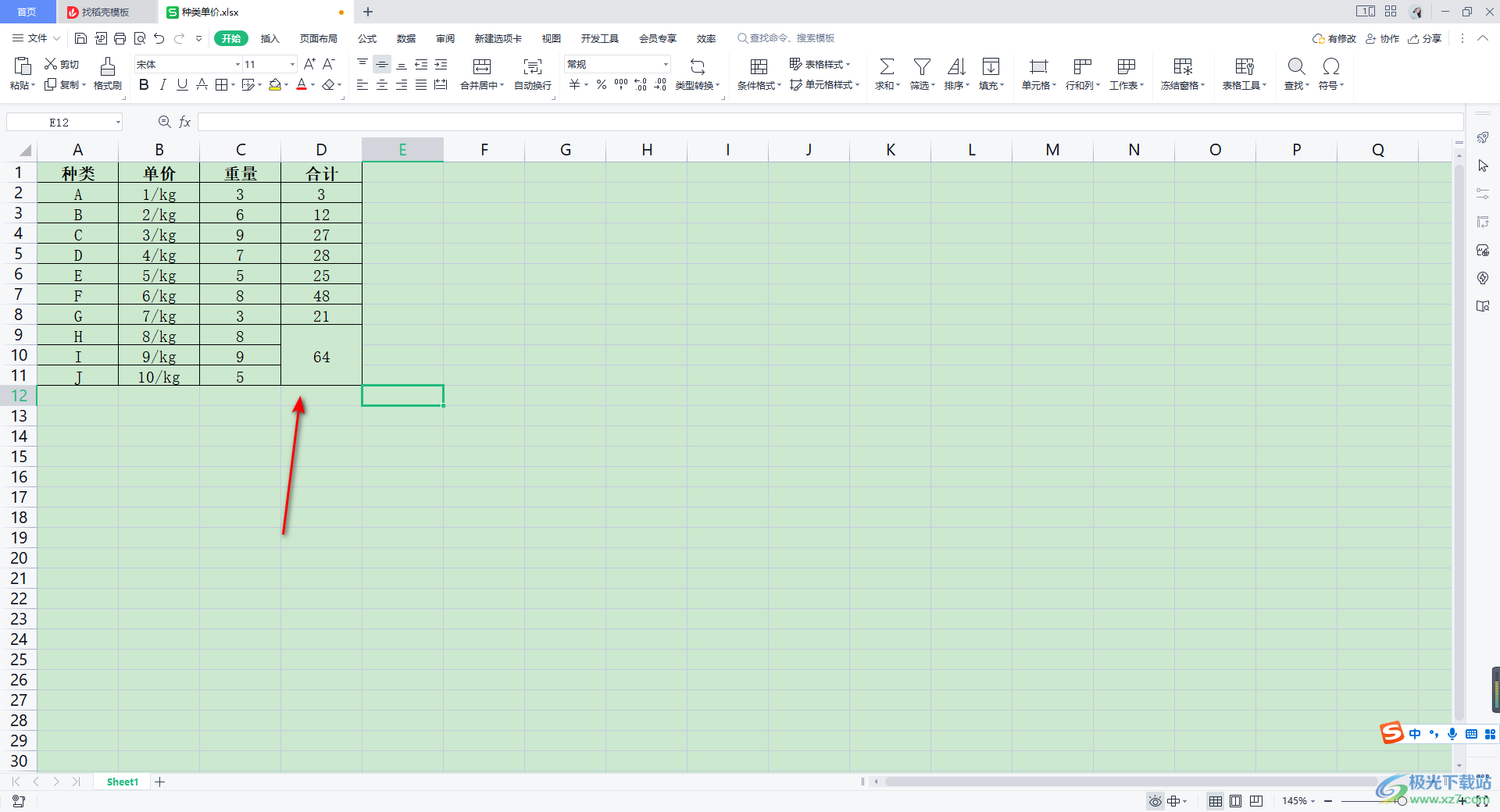
2.如果想要快速的拆分这个单元格,那么我们将该单元格选中,之后在工具栏中点击【合并居中】按钮即可。
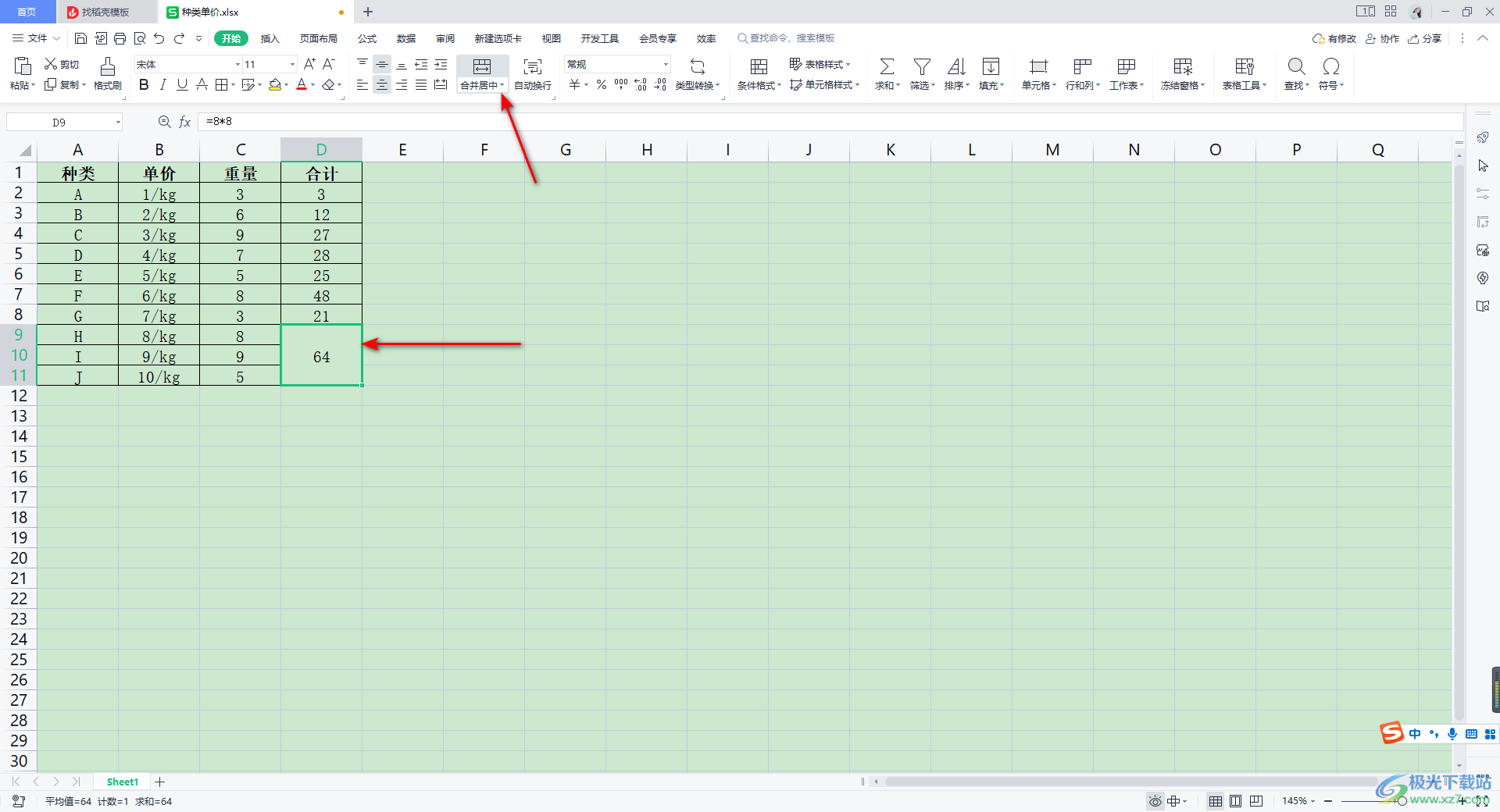
3.这时我们的单元格就会变成三格来显示的了,你可以在显示出来的三格的单元格中进行数据的编辑。
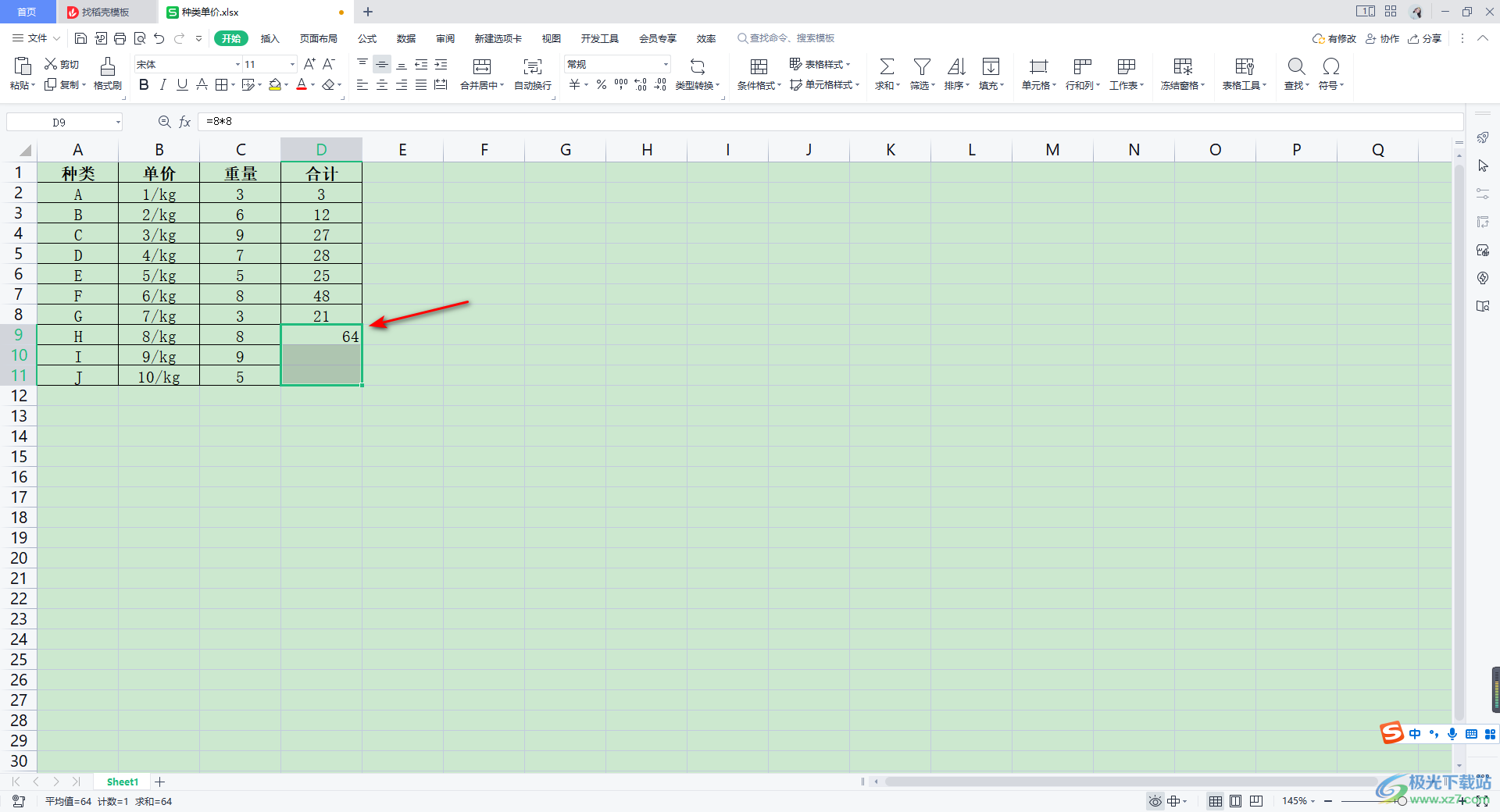
4.此外,还有一种操作方法,将占用三格的单元格进行鼠标右键点击,在弹出的菜单选项中,将【设置单元格格式】这个选项点击一下。
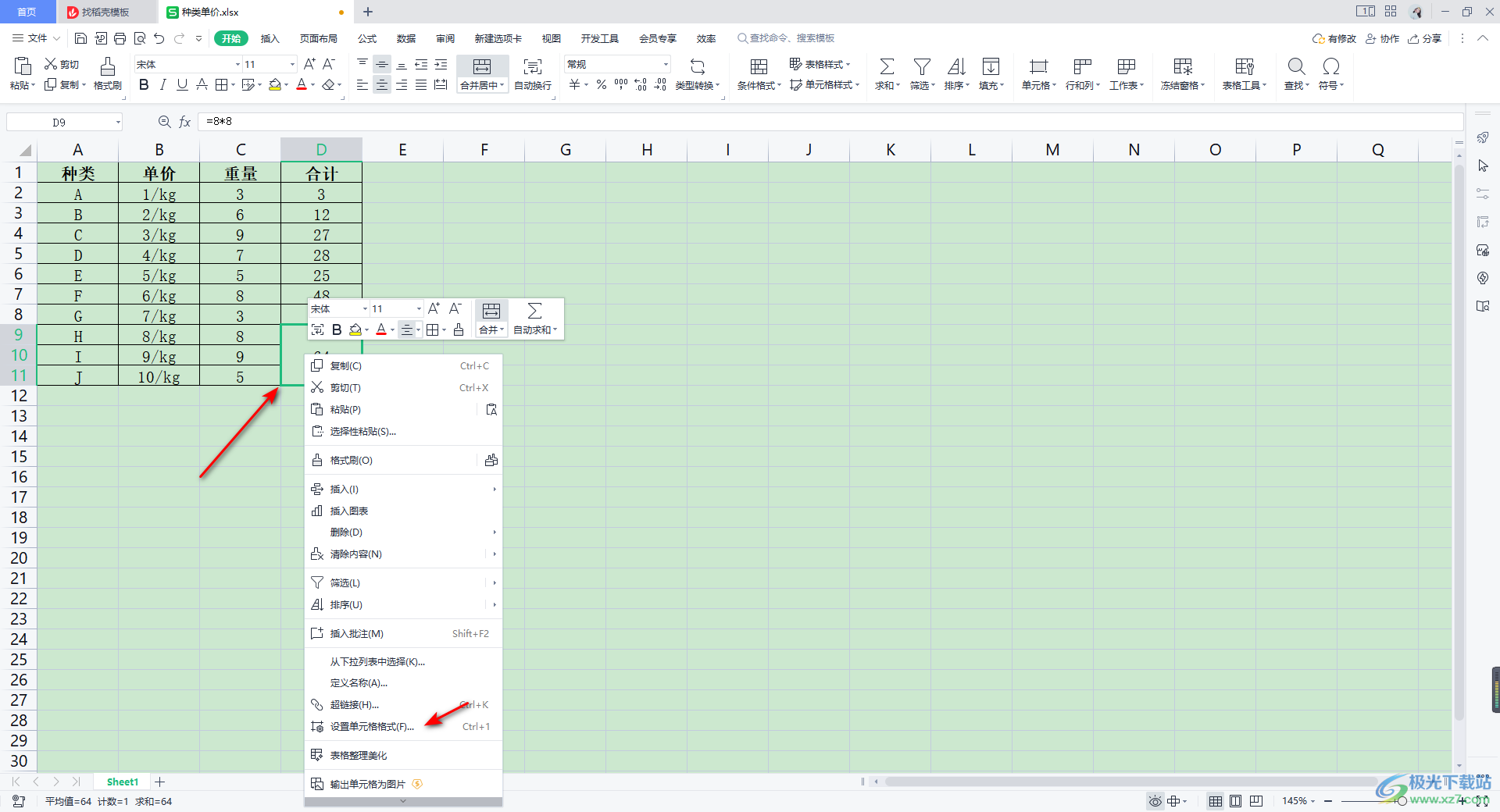
5.之后在打开的窗口中我们将【对齐】选项卡进行点击,你可以看到当前的【合并单元格】这个选项是被勾选上的。
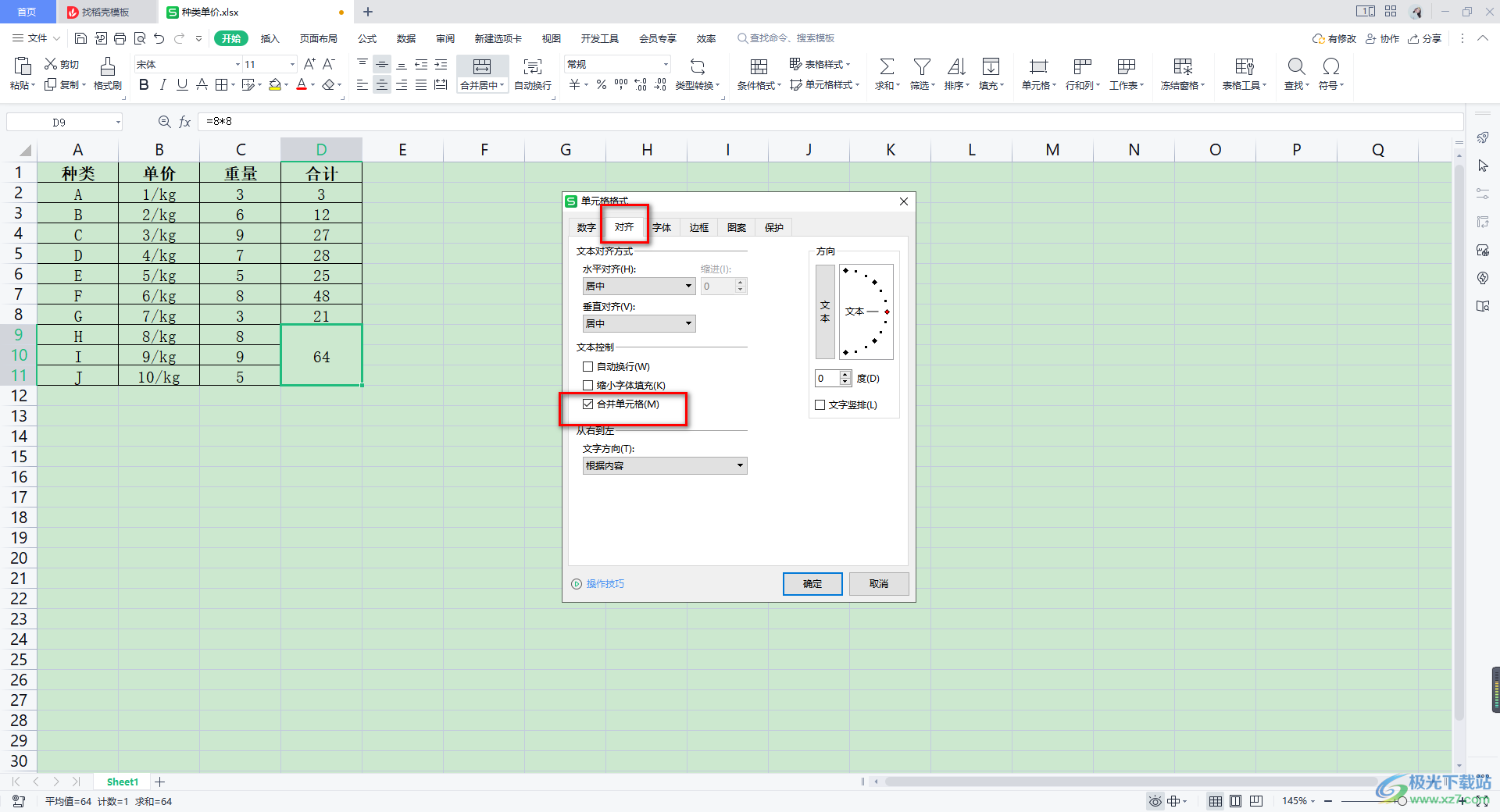
6.我们将【合并单元格】选项点击取消勾选即可,之后点击下方的确定按钮保存设置。
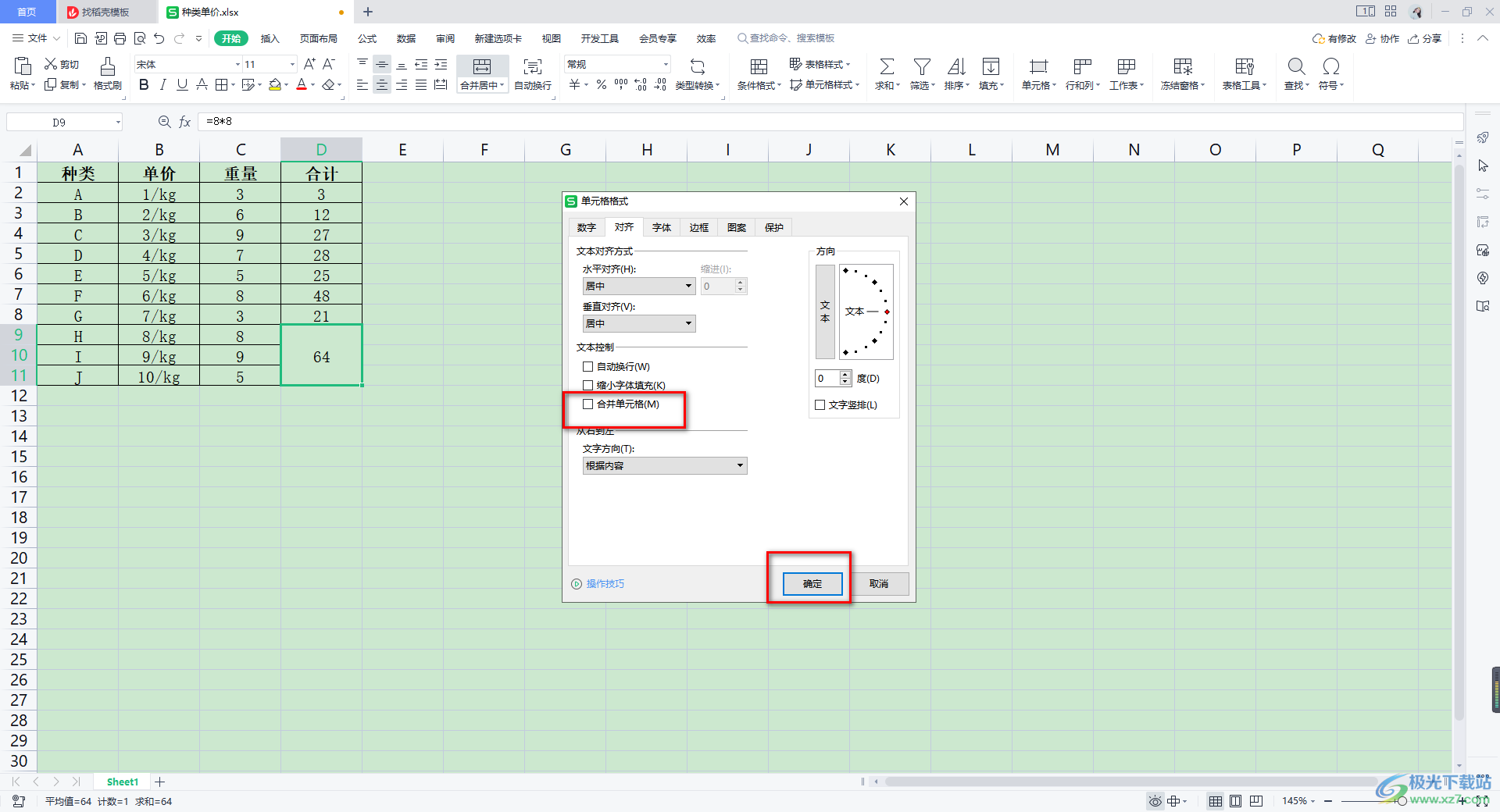
7.这时返回到我们的编辑页面中,同样可以看到单元格变成了三格来显示的了,如图所示。
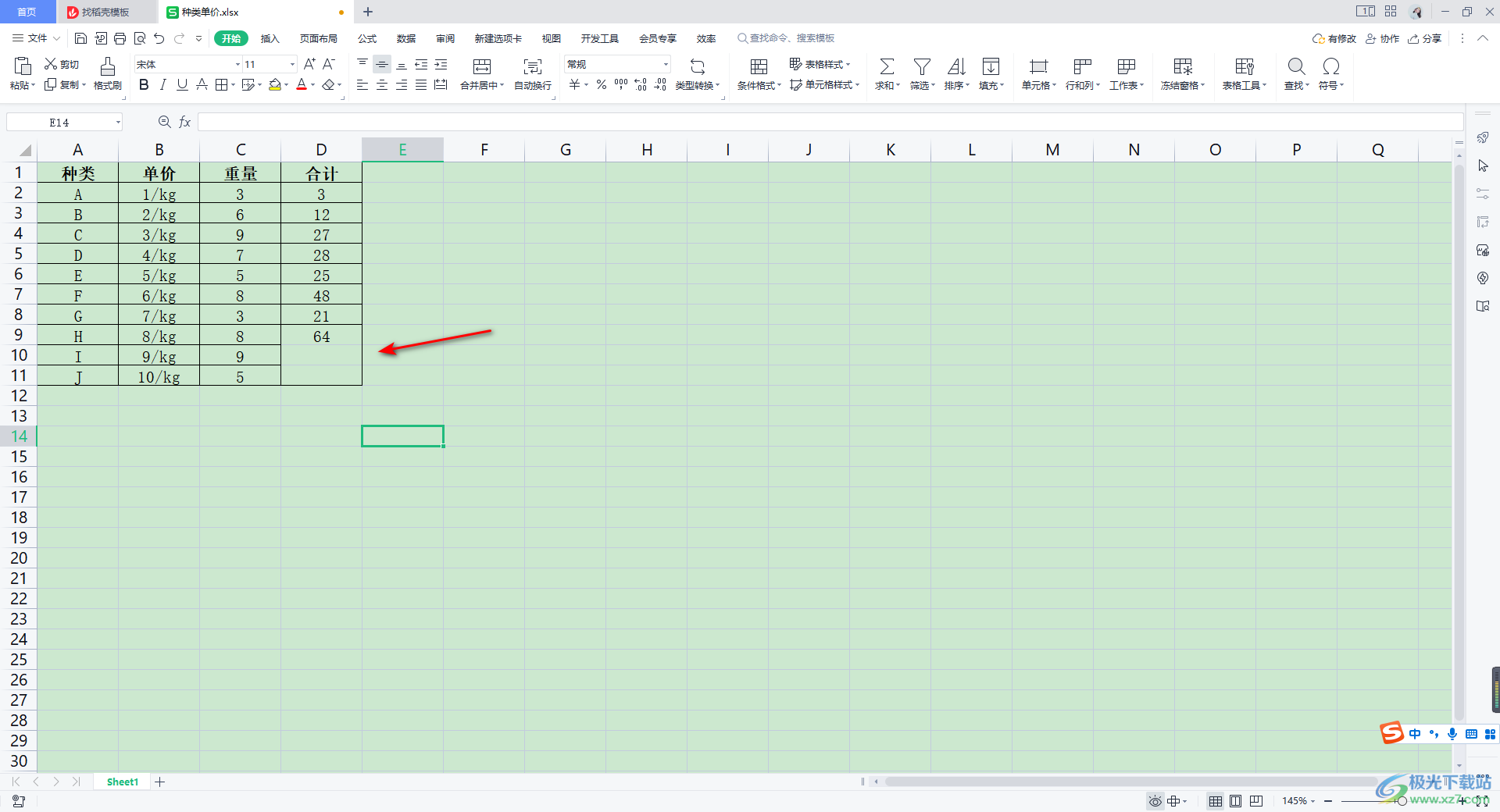
以上就是关于如何使用WPS Excel将单元格拆分为三格的具体操作方法,我们在进行数据编辑的过程中,遇到以上单元格合并的情况,那么我们可以通过将合并单元格取消就好了,你合并了几个单元格,那么拆分的时候,就会显示几个单元格,感兴趣的话可以操作试试。

大小:240.07 MB版本:v12.1.0.18608环境:WinAll
- 进入下载
相关推荐
相关下载
热门阅览
- 1百度网盘分享密码暴力破解方法,怎么破解百度网盘加密链接
- 2keyshot6破解安装步骤-keyshot6破解安装教程
- 3apktool手机版使用教程-apktool使用方法
- 4mac版steam怎么设置中文 steam mac版设置中文教程
- 5抖音推荐怎么设置页面?抖音推荐界面重新设置教程
- 6电脑怎么开启VT 如何开启VT的详细教程!
- 7掌上英雄联盟怎么注销账号?掌上英雄联盟怎么退出登录
- 8rar文件怎么打开?如何打开rar格式文件
- 9掌上wegame怎么查别人战绩?掌上wegame怎么看别人英雄联盟战绩
- 10qq邮箱格式怎么写?qq邮箱格式是什么样的以及注册英文邮箱的方法
- 11怎么安装会声会影x7?会声会影x7安装教程
- 12Word文档中轻松实现两行对齐?word文档两行文字怎么对齐?
网友评论